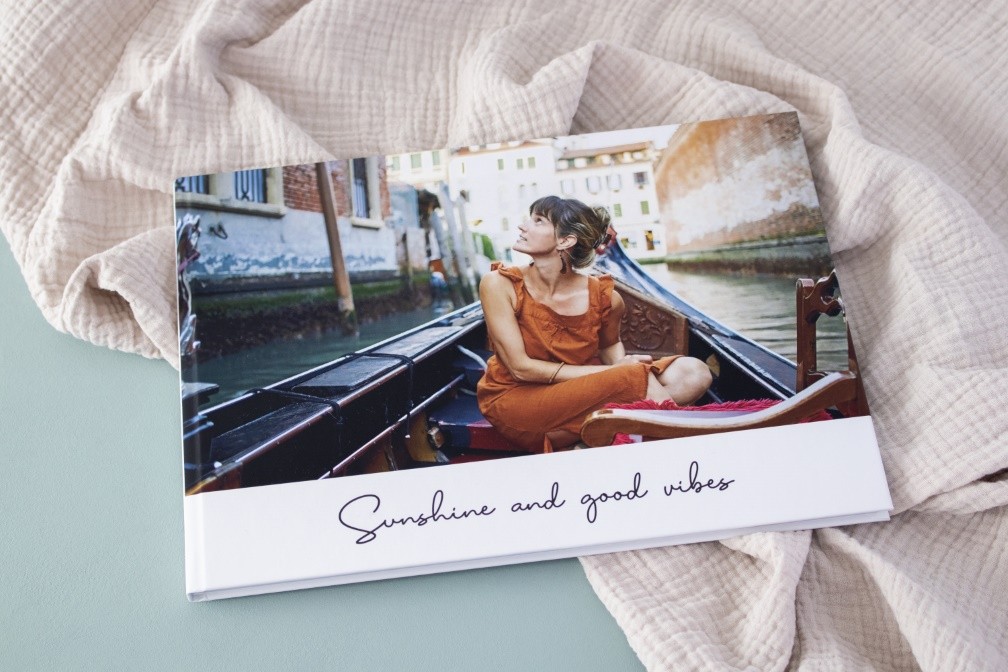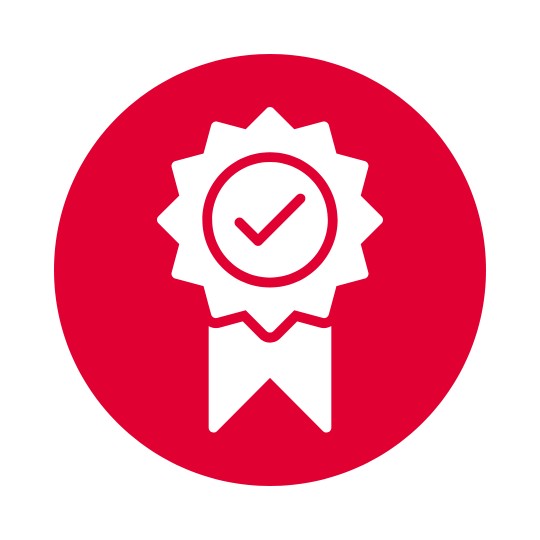Consigli – Idee creative per ifolor Designer per Mac
Un album da veri professionisti con i consigli di ifolor
Con ifolor Designer è possibile realizzare, modificare e salvare album, calendari e decorazioni da parete anche da un computer Mac. Il nostro software mette a disposizione un’infinità di funzioni creative con cui personalizzare il tuo progetto fotografico.
Ti spieghiamo come progettare le tue creazioni in modo individuale e creativo con il programma di progettazione gratuito e ti mostriamo i trucchi più importanti.
Se invece vuoi creare un album fotografico con Windows, puoi trovare il software di progettazione adatto al tuo dispositivo qui.
Scegliere un tema per l'album fotografico
Vuoi creare un registro per gli invitati del matrimonio, una raccolta con le tue ricette preferite o un album degli ultimi viaggi? Non importa cosa tu abbia in mente, se un album che ricordi l'intero anno appena trascorso o quello dell'ultima vacanza, con ifolor Designer troverai il layout che fa al caso tuo. Cornici, clip art e sfondi a tema ti aiuteranno a dare un tocco unico e personale al tuo album fotografico. La scelta di un motto ti aiuterà anche a dare un aspetto più professionale al progetto!
Un anno in viaggio
Lasciati ispirare dalle nostre idee di design e immortala le tue esperienze di viaggio più memorabili in un album fotografico. Ti mostriamo come creare un bellissimo annuario di viaggio per rivivere l’anno passato.
L’album di una romantica storia d’amore
Con i fumetti e i campi di testo: dai vita alla tua storia d’amore e immortala ogni momento in un album fotografico. Ti suggeriamo alcune idee di design e ti sveliamo a cosa prestare attenzione quando scegli le tue foto.
Un anno intero con la tua famiglia
Crea un ricordo unico e cattura tutti i momenti più belli in un annuario di famiglia davvero unico. Ti diamo idee creative di design e consigli per progettare il tuo album.

Pluripremiati: i tuoi prodotti fotografici ifolor di alta qualità
I tuoi ricordi più belli meritano di essere immortalati in alta qualità. Per questo siamo molto orgogliosi che i nostri prodotti fotografici abbiano già vinto diversi premi. La tua soddisfazione è la nostra massima priorità, per questo sottoponiamo sempre i nostri prodotti a test per valutarne la qualità. Scopri di più sui nostri premi e lasciati convincere dalla nostra garanzia di soddisfazione.
L'assistente fotografico - Un album in una manciata di minuti
Un album fai da te ti permette di conservare per sempre i ricordi dei momenti a cui sei più legato, permettendoti di riviverli anche dopo molto tempo. Se non hai molto tempo da dedicare alla realizzazione dell’album, puoi affidarti allo strumento dell’assistente fotografico. Nel giro di qualche minuto il tuo progetto sarà finito e non dovrai ripetere questa operazione per ogni singola pagina.
Per prima cosa seleziona e smista le foto presenti nelle cartelle salvate sul tuo Mac. Dopo aver aperto ifolor Designer inizia a creare un nuovo album selezionando la spunta alla voce «Assistente fotografico», così da poter utilizzare questo pratico strumento. Ora ti troverai a scegliere tra una vasta gamma di modelli e layout, tra cui potrai selezionare quello tematicamente più adatto. Dopo aver selezionato le foto e il numero di pagine, clicca su «Realizza progetto» e voilà: l’assistente inserisce in automatico le tue foto, evitandoti un ulteriore lavoro. Se ti avanza del tempo, nessuno ti impedisce di aggiungere qualche elemento che personalizzi l’album. Per abbellire o far risaltare i testi, inserisci anche qualche fumetto o delle cornici. Oppure, se vuoi uno stile più divertente, arricchisci le pagine con delle clip art. Il tuo scatto preferito si presta invece a diventare la copertina dell’album.

Consiglio
Per altri suggerimenti e trucchetti per creare un album fotografico di alta qualità in pochissimi clic, clicca qui.
Tanti modelli per creare il tuo album fotografico
Hai passato in rassegna tutti i layout di ifolor Designer ma non hai trovato nulla che ti piaccia? Probabilmente ti sei limitato/a a spulciare i modelli base. Sotto la voce del menu «Cornici, sfondi e clip art» trovi altri temi e spunti per il tuo layout.
Foto dal cloud e da altri luoghi di archiviazione
Forse lo sai già: le foto delle vacanze, le immagini della festa di matrimonio o le istantanee dei bambini vengono archiviate in modo sicuro su cloud o su altri supporti di archiviazione e non solo sul desktop. Per evitare il caos dovuto all’inserimento di foto provenienti da tante fonti diverse, ifolor Designer per Mac può accedere direttamente ai database online e ai supporti di memorizzazione. Ti basterà semplicemente selezionare la cartella desiderata nel menù “Le mie immagini”.
Creare le pagine in un solo click
Se vuoi applicare una determinata cornice, uno sfondo o dare un look particolare all’intero album, non dovrai impostare questa opzione per ogni singola foto. Il software ti permette di dare un aspetto uniforme all’intero progetto senza un eccessivo investimento di tempo. Clicca quindi con il tasto sinistro del mouse sulla cornice, lo sfondo o il modello e quindi decidi se applicarla a tutte le immagini presenti nell’album. Puoi anche decidere di aggiungere la cornice ad una sola pagina e non a tutte quelle presenti nell’album.

Utilizzare gli spazi vuoti in modo consapevole
Un album non dovrebbe mai essere eccessivamente pieno. Per far risaltare al meglio i tuoi scatti, cerca di lasciare qualche spazio vuoto: solo così potrai valorizzare a dovere le tue foto. Questi spazi sono anche indispensabili per aggiungere appunti o annotazioni (meglio se scritti a mano), pensieri, biglietti del treno e ricordi simili. Per ottenere qualche spazio vuoto, dovrai cancellare alcuni segnaposto di immagine o testo.
Consiglio
Per evitare delusioni e avere un’idea chiara di come sarà l’album una volta stampato, non dimenticare di selezionare la modalità «Anteprima», cliccando in alto a destra. Dopo aver sfogliato il tuo album virtuale, e se sei soddisfatto del risultato ottenuto, il tuo album è pronto per essere stampato, rilegato e spedito.
Il tuo album fotografico come un e-Book
Con ifolor Designer puoi condividere con i tuoi cari il progetto fotografico che hai appena realizzato in pochi semplici clic! È sufficiente cliccare in alto a sinistra sulla sezione «File» e scegliere l’opzione «Condividere l’album fotografico». In questo modo verrà generato un sito web temporaneo per il tuo album fotografico. Non dovrai far altro che inviare il link della pagina all’indirizzo e-mail di amici e famigliari, in modo che possano sfogliare l’album direttamente online ancora prima di riceve l’ordine a casa.